Файл: Лабораторная работа 2 Загрузка компьютера и изучение bios Насыров Никита.docx
ВУЗ: Не указан
Категория: Не указан
Дисциплина: Не указана
Добавлен: 29.11.2023
Просмотров: 90
Скачиваний: 2
ВНИМАНИЕ! Если данный файл нарушает Ваши авторские права, то обязательно сообщите нам.
Правильный подход к замене компонентов Если в ПК пропал звук, вместо замены материнской платы можно просто установить новую звуковую карту
-
ПРОЧИЕ ПРОБЛЕМЫ. При первых неполадках любого типа используйте диспетчер устройств Windows, открыть который можно, нажав сочетание клавиш «Win+Pause» и выбрав «Диспетчер устройств». Если некорректно работающее устройство отмечено желтым восклицательным знаком, загрузите последнюю версию драйверов с сайта производителя. Если подключенное через USB, SATA или PCI/PCIe оборудование (например, USB-накопители, мышь, клавиатура) отказывается работать, проверьте их на других портах или разъемах. Ремонт или замену компонентов следует отдельно обдумывать в каждом конкретном случае.
Второй алгоритм для диагностики компьютера и восстановления его работоспособности:
1. Первичная диагностика Первичная диагностика не может быть полной и подходит лишь в некоторых случаях. В основном сюда входит внешний осмотр компьютера и его комплектующих.
- Поверхностный осмотр программной части техники.
Поверхностная программная диагностика ставит своей целью проверку работоспособности операционной системы, корректность функционирования программ. Проводится на дому у заказчика силами сервисного инженера, без применения диагностического оборудования.
- Поверхностный осмотр аппаратной части техники.
2. Аппаратная диагностика.
Этот этап направлен на выявление испорченных деталей компьютера. Сбои в работе системы могут наблюдаться, если на технику установлен компонент с браком. Кроме того, некорректное функционирование может быть вызвано износом деталей. Ещё один вариант, влияющий на работу, – перегрев.
Первый шаг в работе по обслуживанию и ремонту компьютеров – это диагностика. Цель диагностических работ – это:
- определение неисправностей компьютерной техники;
- выяснение их характера.
3. Программная диагностика.
На этом этапе выявляются ошибки в работе программного обеспечения. Оценивается стабильность системы. Операционная система компьютера попадает под пристальное изучение, с анализом причин программного сбоя.
Программная диагностика компьютера – это обнаружение дефекта и причины его возникновения. При этом:
- производится просмотр операционной системы с учётом стабильности работы компьютерной техники;
- проверяется нагрузоустойчивость отдельных комплектующих и компьютера в целом;
- тестируется работоспособность материнской платы с использованием специальных модулей.
Дилетантский подход к этому процессу таит в себе ряд опасностей. Например, при обнаружении неисправности материнской платы, пользователь её меняет, не задумываясь о причинах поломки.
4. Полная диагностика.
По результатам всех видов диагностики, сервис-инженер выносит вердикт – причину поломки. После согласования с заказчиком стоимости ремонта, оказывается необходимая компьютерная помощь.
Диагностика компьютера или определение причин его плохой работы должны проводиться квалифицированными специалистами. Как показывает практика, только профессионалам под силу устранить целый ряд типичных проблем в работе компьютерной техники.
С помощью полной диагностики компьютеров можно выявить неполадки и установить возможности по модернизации техники.
Полная диагностика ПК включает в себя мероприятия по тестированию:
- программного обеспечения и операционной системы;
- материнской платы;
- процессора;
- жёсткого диска;
- слотов памяти;
- устройств считывания информации (флоппи дисков, приводов, карт-ридеров);
- тв-тюнеров, сетевого и вай-фай оборудования, модемов;
- видеокарты;
- цепей, блока и контроллера питания;
- монитора.
Задание 2 – эмулятор
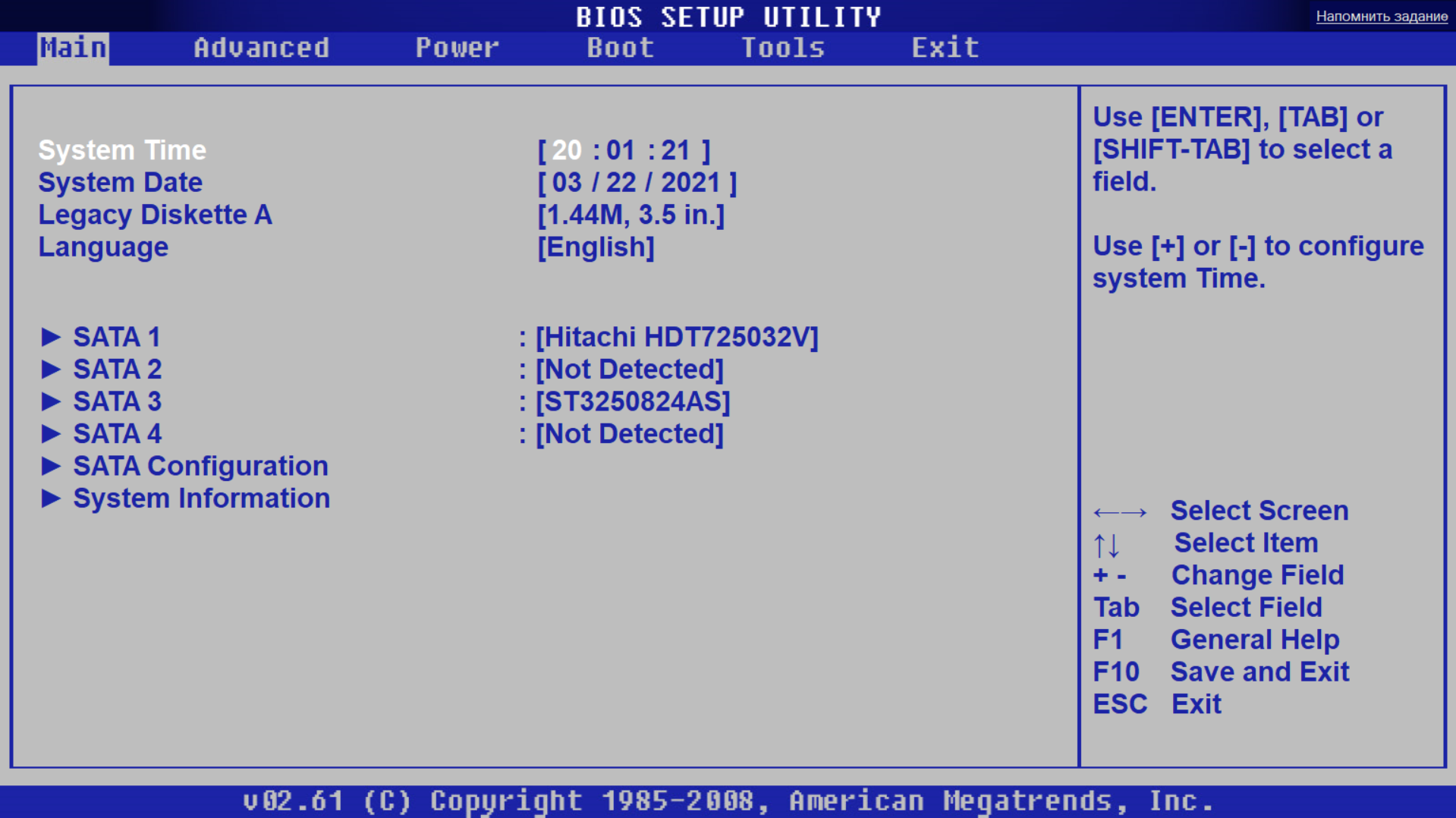
В моем случае нет доп. клавиатуры, поэтому + и – не работают ( 1 и 2 пункт выполнить не могу )
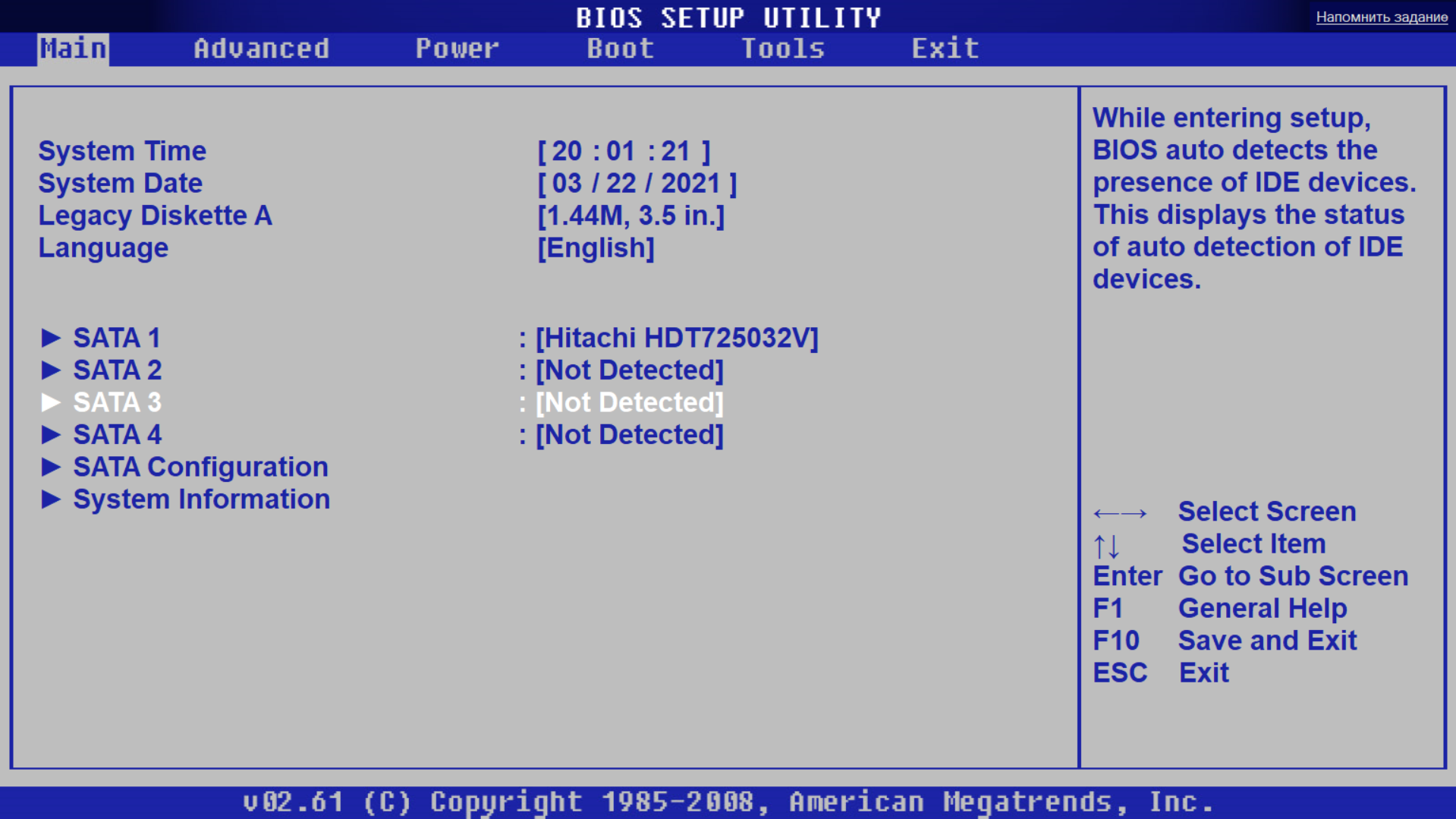
Отключил жесткий диск sata 3
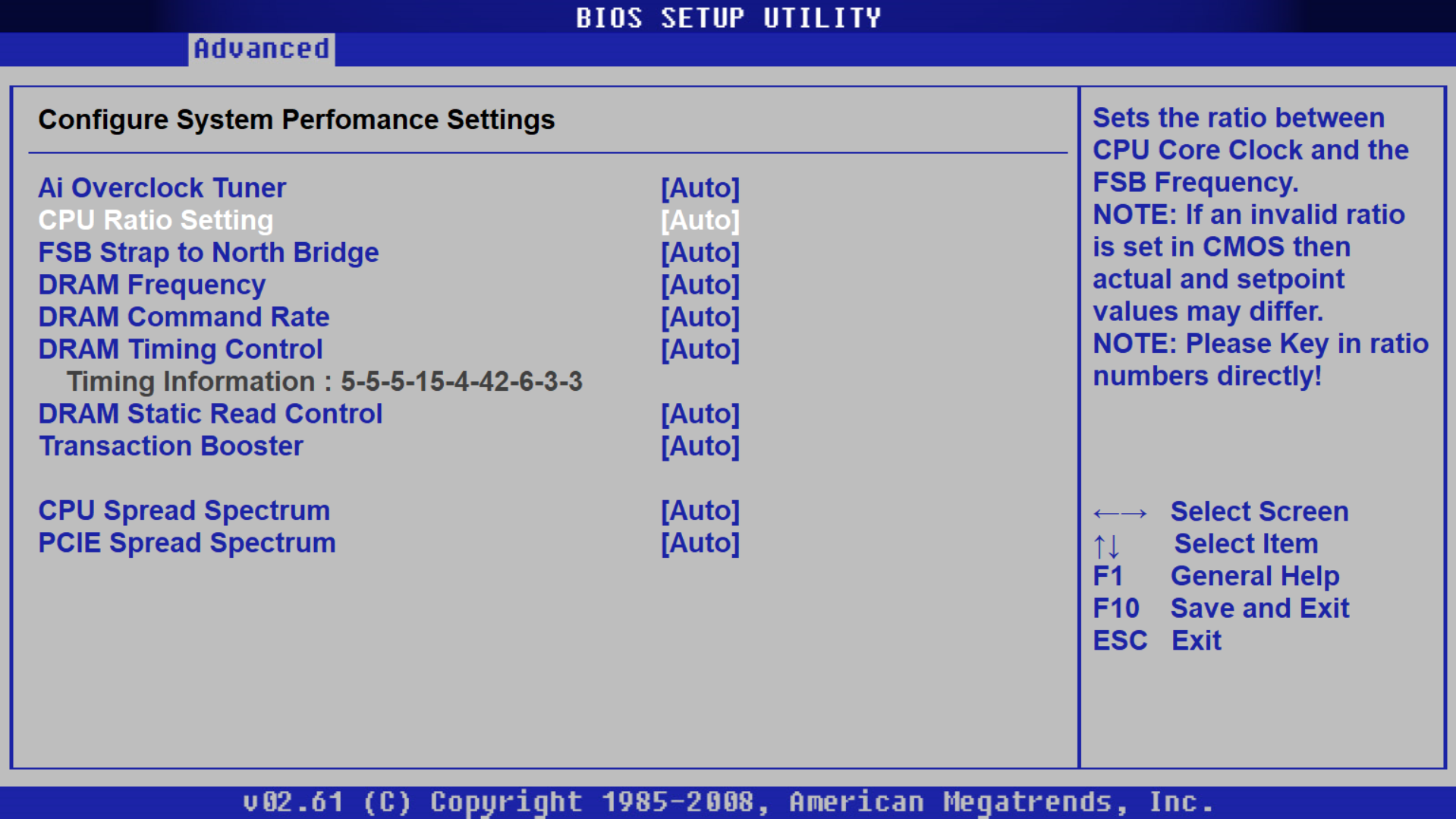
Невозможно увеличить или уменьшить чистоту, там стоит параметр авто и никак не изменяется.
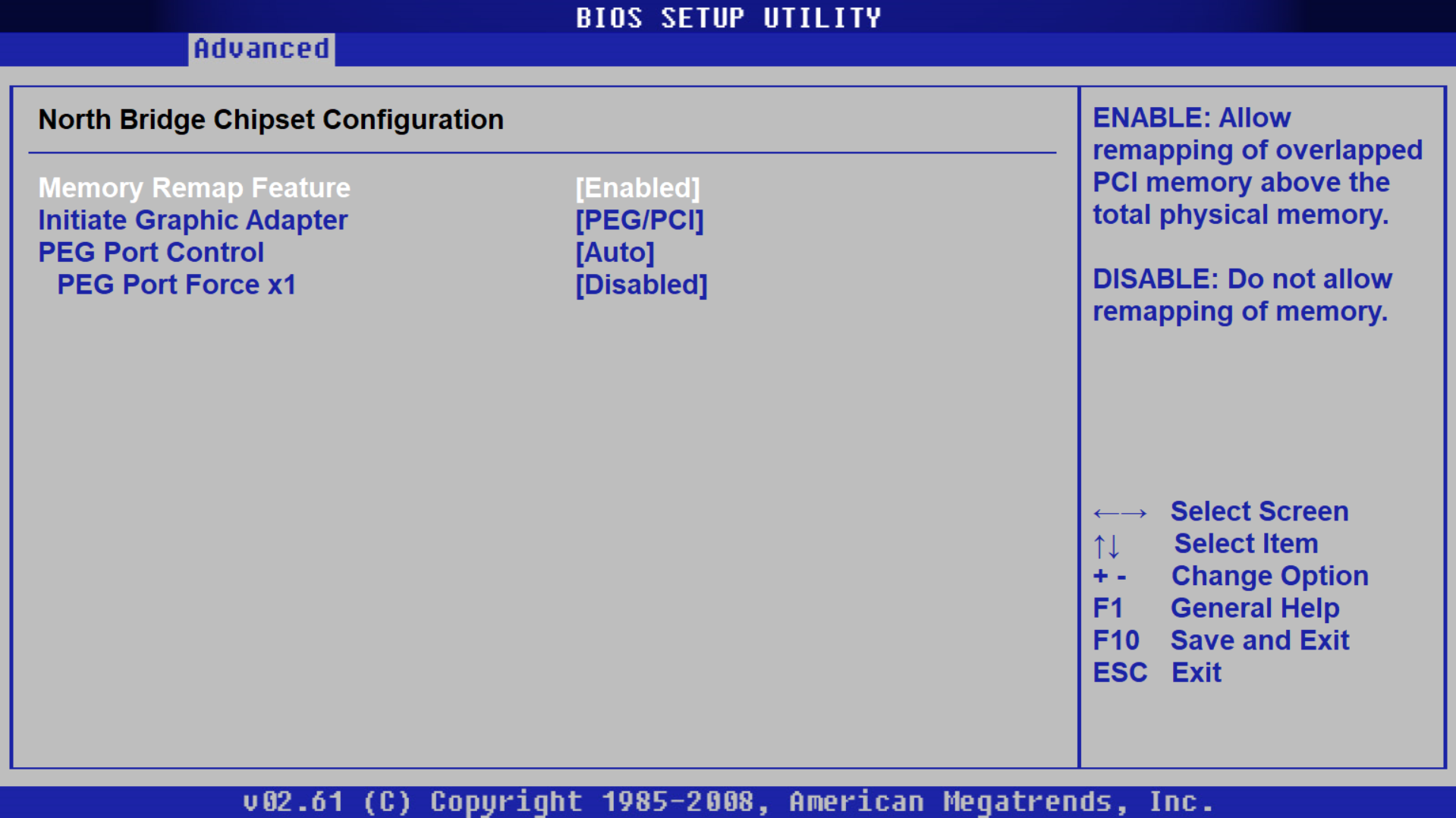
Повысить частоту северного моста не получается, нет нужных настроек NB voltage (нигде нету, все перерыл)
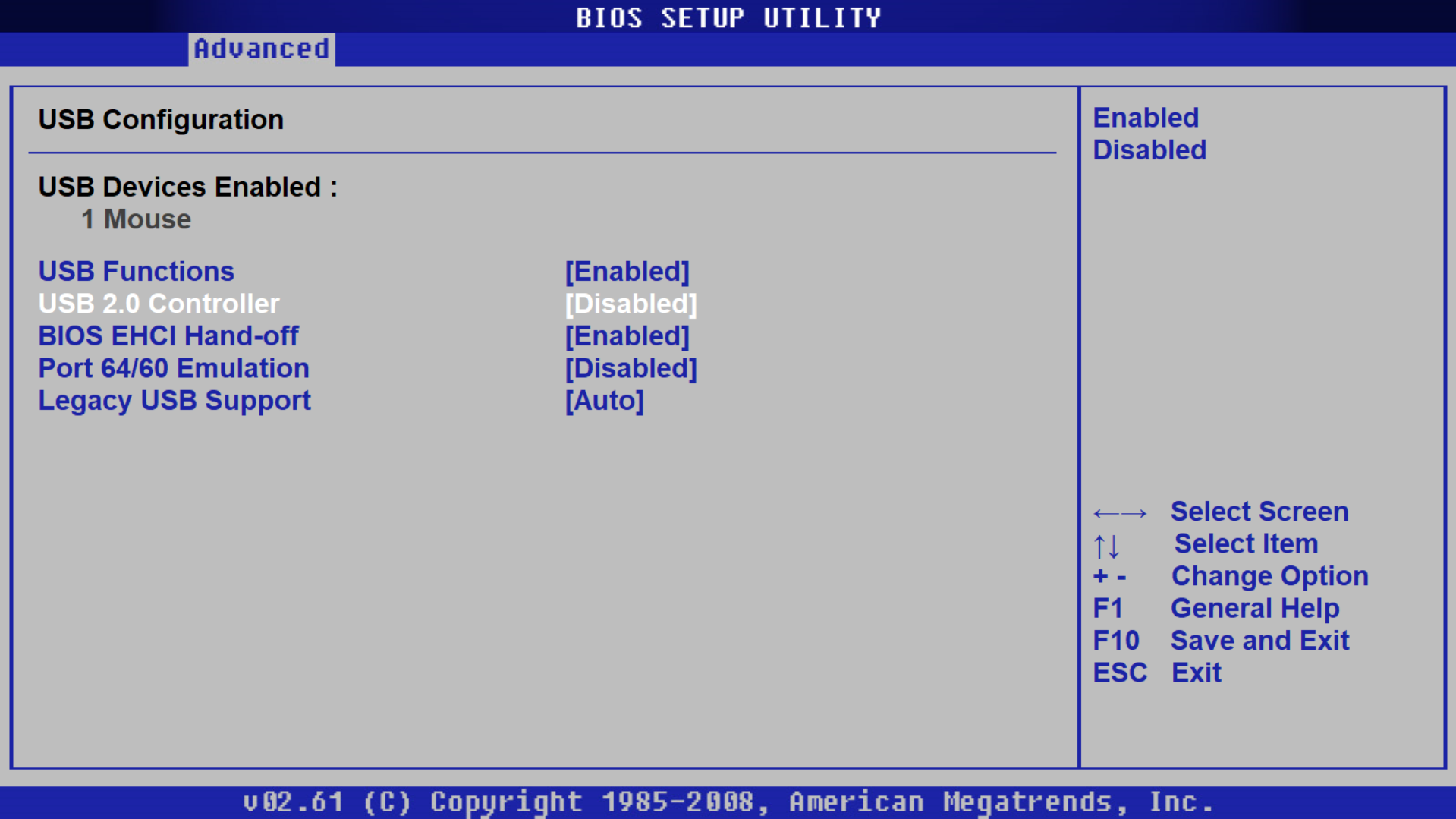
Отключил USB 2.0
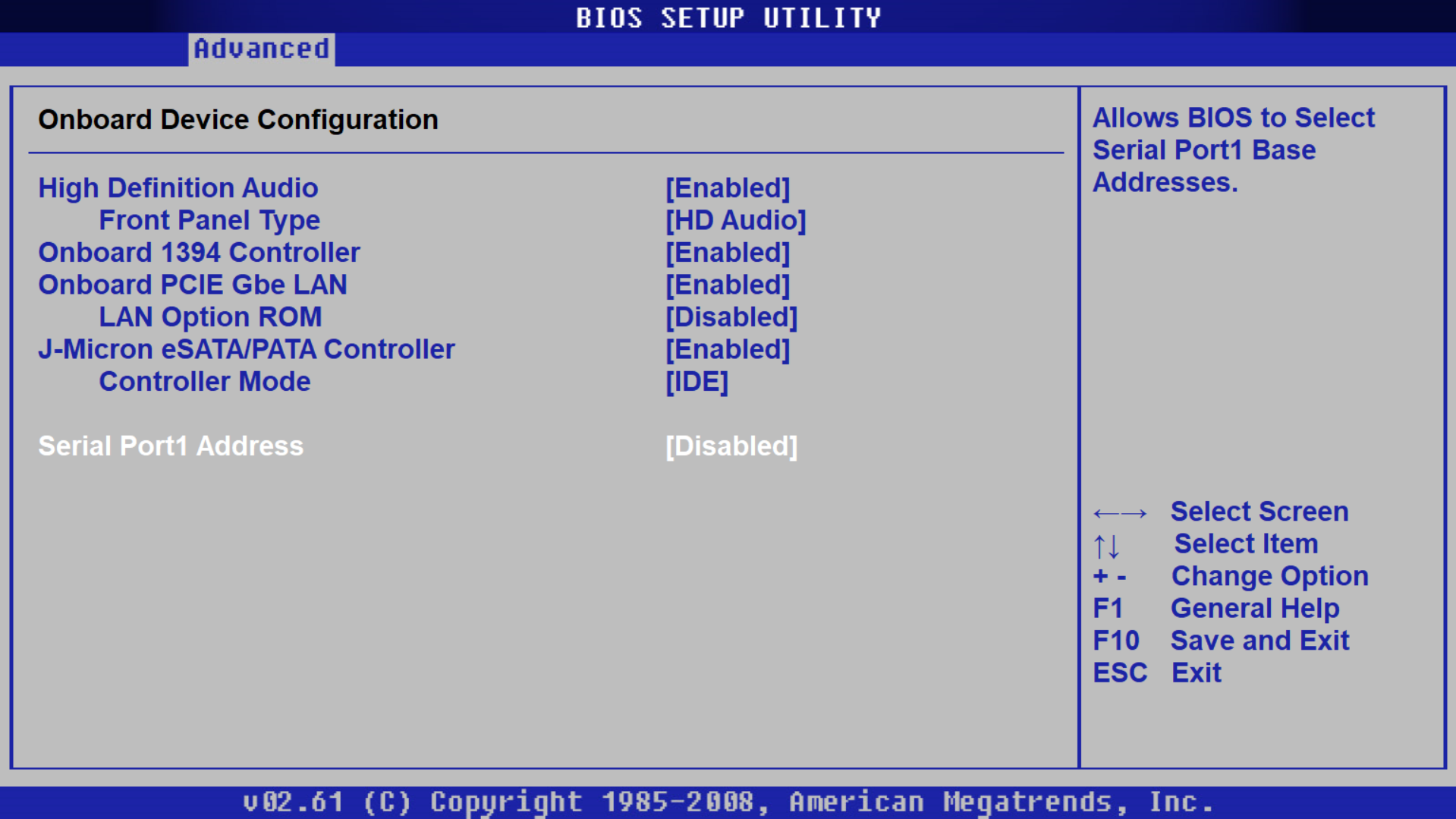
Отключил COM порты
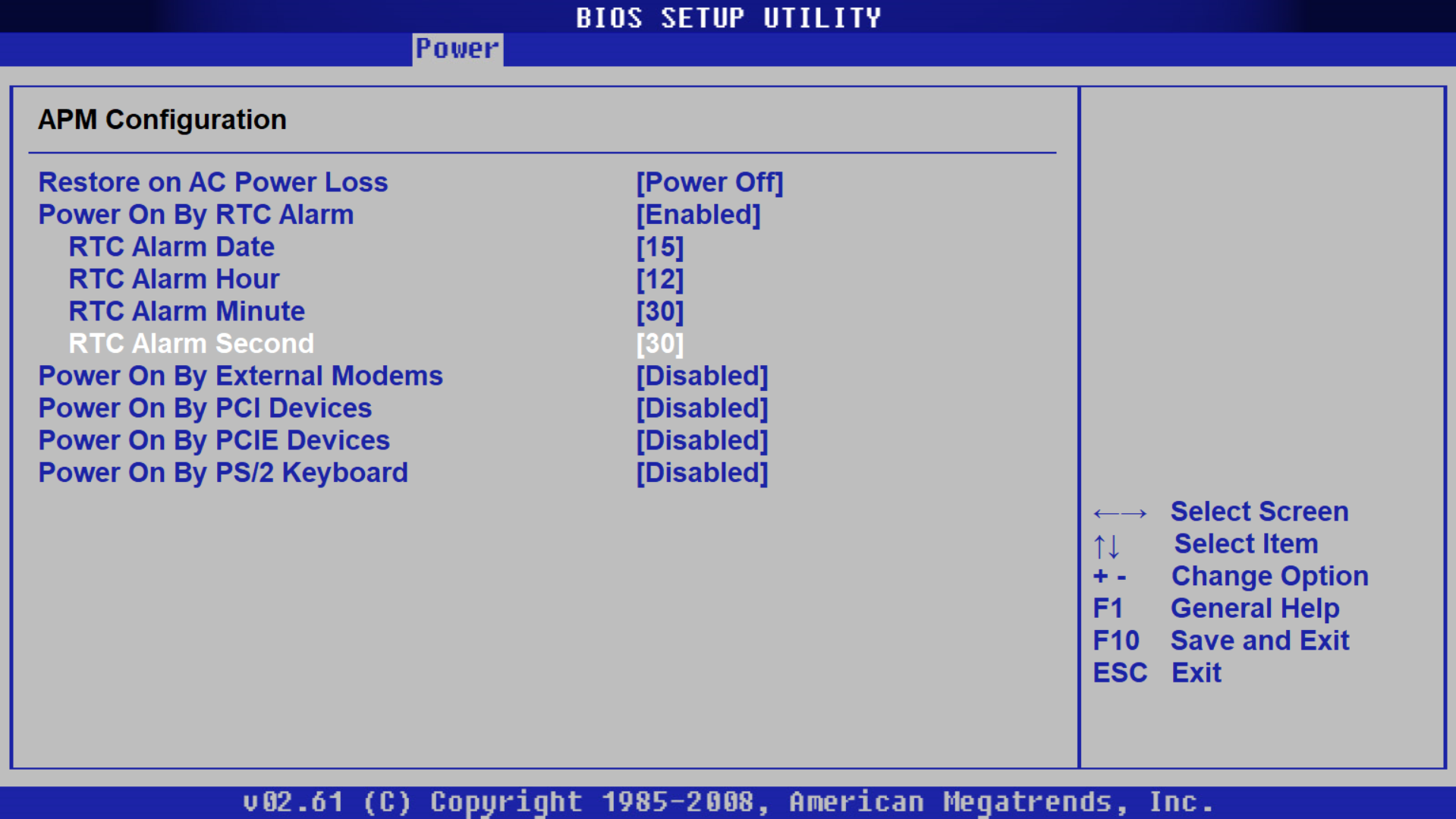
+ и – не работает, нет возможности изменить время автозагрузки компьютера
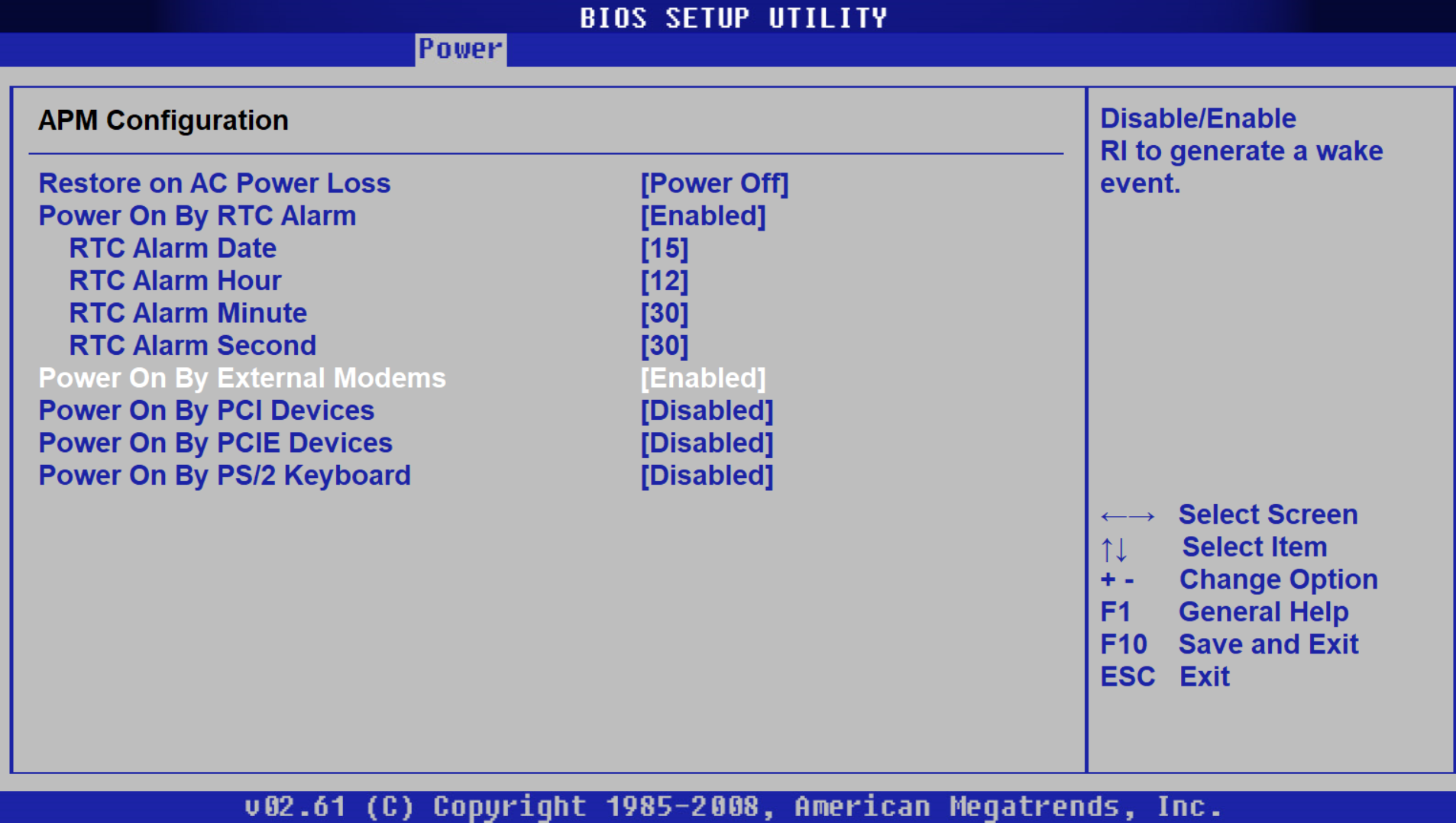
Удаленное включение компьютера enabled
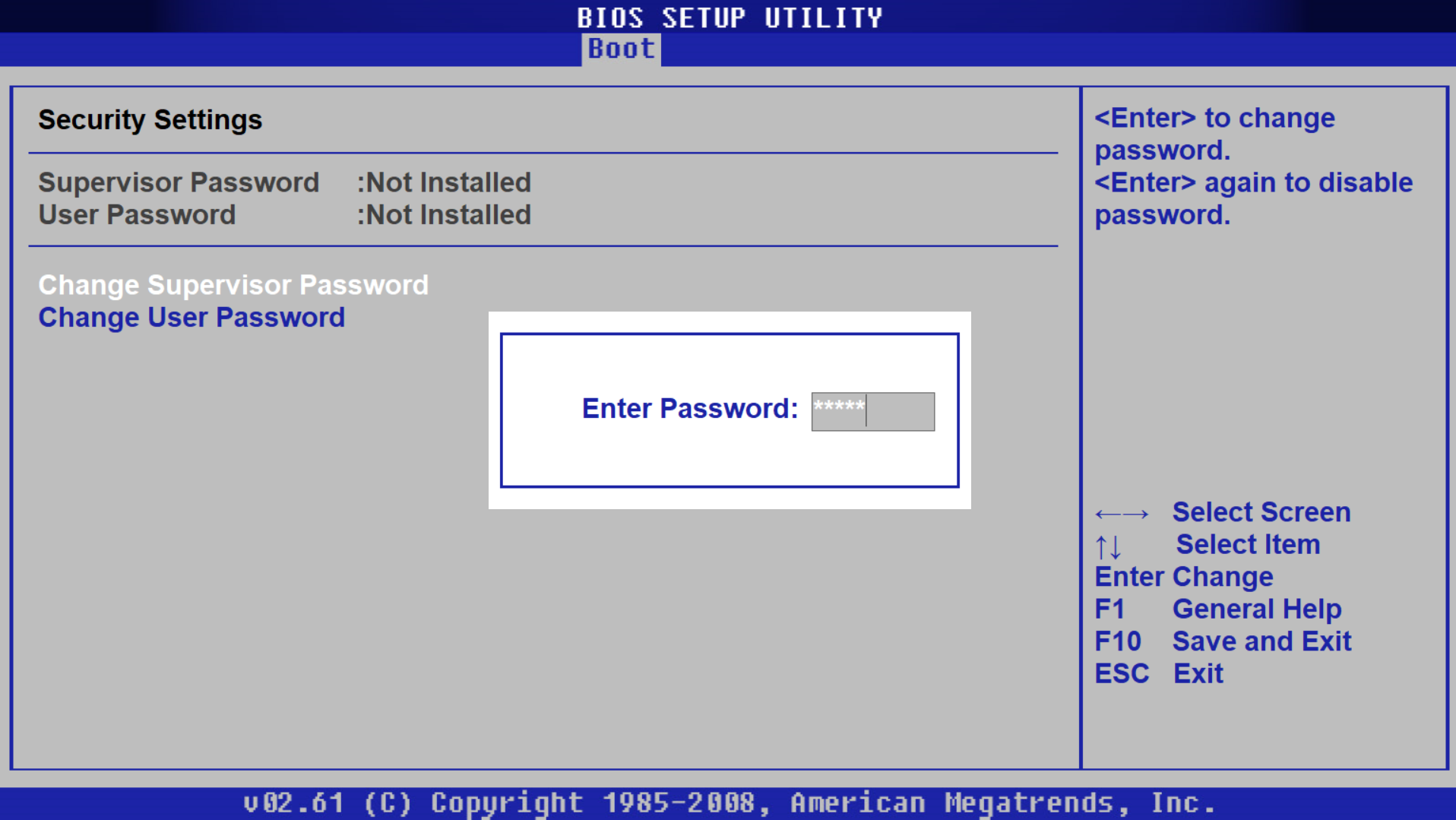
Установка пароля 12345
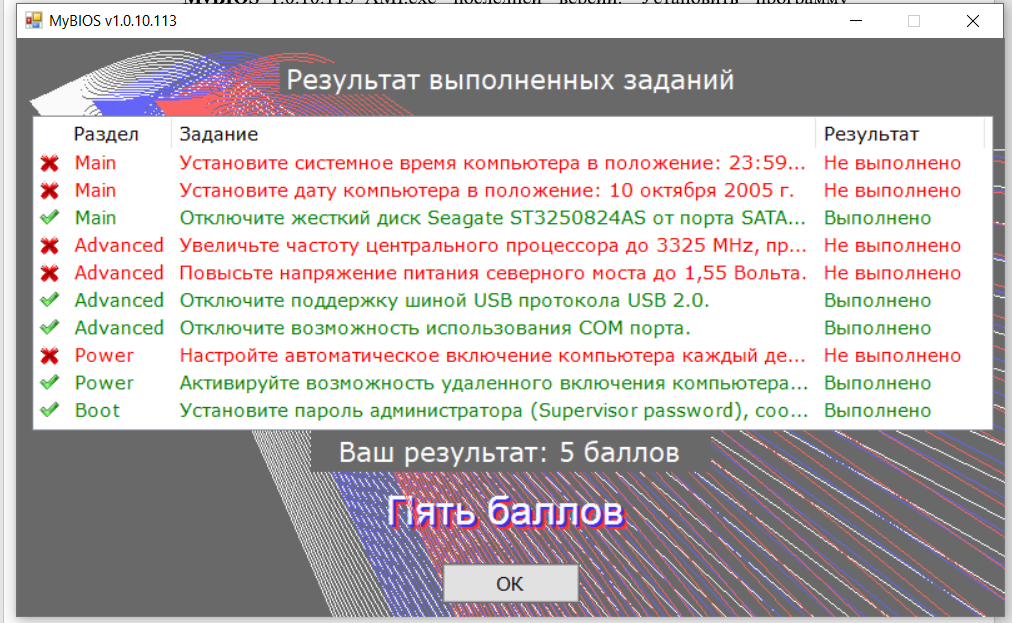
Задание 3
Узнаём версию BIOS
Для того чтобы загрузить подходящий комплект ПО, следует определить версию текущего варианта прошивки. Сделать это можно несколькими способами – как посредством сторонних приложений, так и ОС Windows.
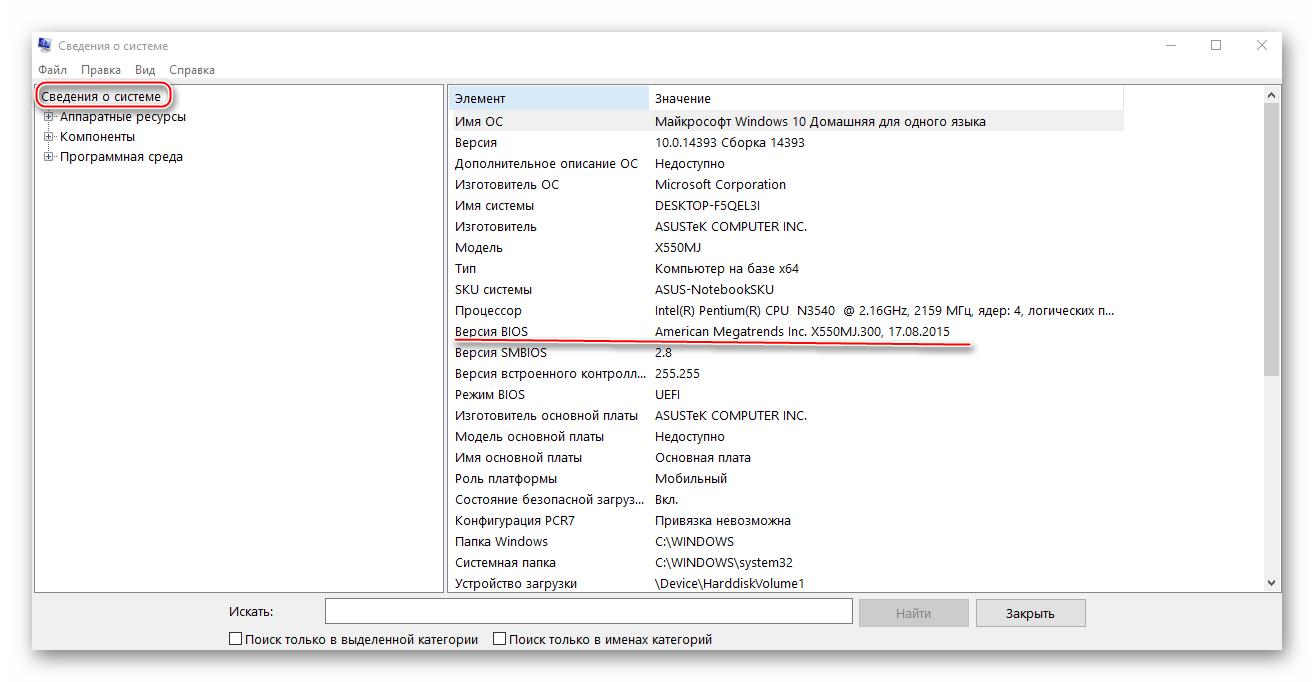
Загружаем новое ПО
Для загрузки подходящей микропрограммы следует посетить сайт производителя вашей материнской платы и перейти к разделу поддержки, в котором найти страницу конкретной модели «материнки» и скачать оттуда один из доступных комплектов прошивки.
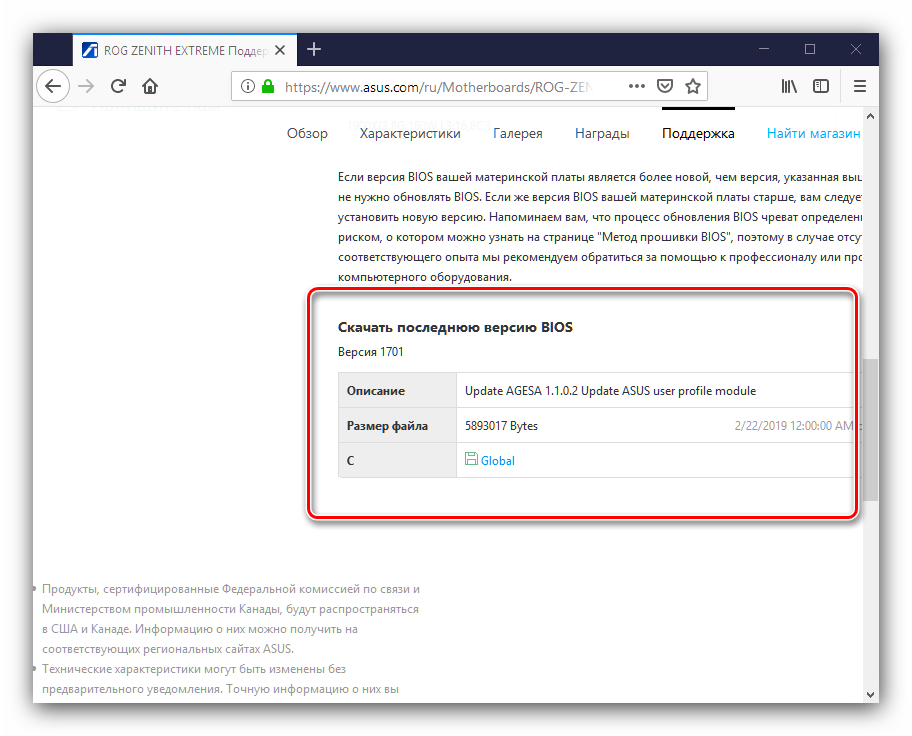
Способ 1: Утилиты для операционной системы
Самый простой вариант – прошить BIOS из-под операционной системы с помощью специального программного обеспечения. Как правило, крупнейшие поставщики материнских плат (Gigabyte, ASUS и ASRock) предоставляют нужные утилиты.
Пользоваться такими решениями достаточно просто: по желанию делаете резервную копию текущего кода микропрограммы, затем загружаете в утилиту файл с новой прошивкой и в несколько кликов мышью устанавливаете его. Единственное требование – компьютер должен быть подключён к источнику бесперебойного питания, так как если процесс прошивки будет завершен некорректно, плата «окирпичится» и вам придётся нести её в сервисный центр.
Способ 2: Обновление с флешки
Чуть более сложный, но и более надёжный метод заключается в записи файлов кода на флешку и прошивке уже с неё посредством DOS-оболочки или же встроенного в сам БИОС апдейтера. Сама по себе процедура не слишком трудоёмкая – мы уже рассматривали её в отдельном материале, с которым рекомендуем ознакомиться.
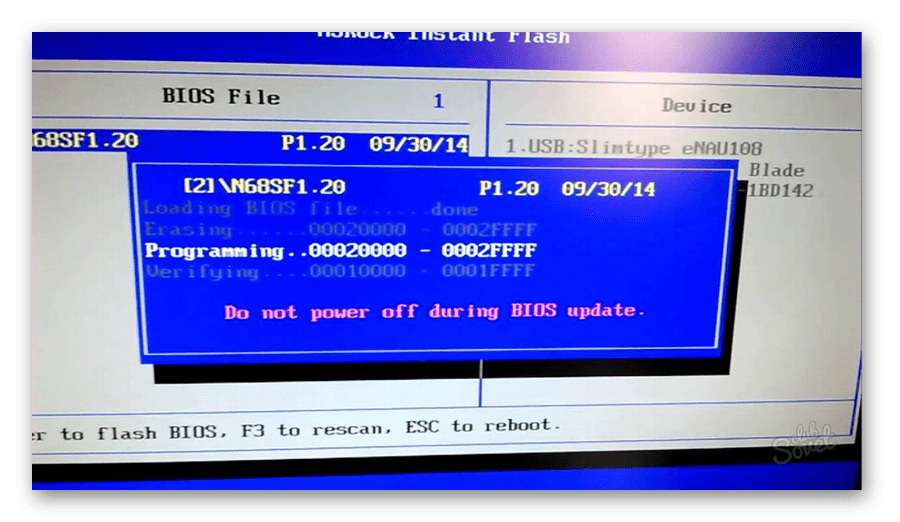
Способ 3: Варианты для некоторых производителей
Многие крупные производители материнских плат предлагают свои методы прошивки BIOS, характерные только для моделей того или иного бренда. В первую очередь это касается лэптопов, но характерно в том числе и для некоторых десктопных решений, в частности, линеек для геймеров, предполагающих расширенные возможности.
*РЕКОМЕНДУЮ УСТАНАВЛИВАТЬ НЕ ПОСЛЕДНЮЮ ВЕРСИЮ, А ТАКЖЕ ОБЯЗАТЕЛЬНО ДЕЛАТЬ РЕЗЕРВНУЮ КОПИЮ
Вывод: я понял, что такое BIOS и все его составляющие. Узнал основные параметры и как их изменять. Научился перепрошивать биос и многое другое, что может повысить производительность компьютера, а так же его безопасность и удобство в использовании.